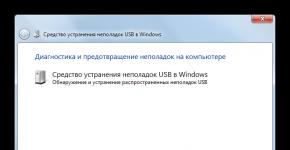Qattiq disklarni sektorlar bo'yicha nusxalash uchun dasturlar. Tasvirni shikastlangan qattiq diskdan olib tashlash
Yaqinda ishimdagi kompyuterlardan biridagi qattiq disk almashtirildi. O'zgartirilgandan so'ng deyarli darhol Windows XP kuniga bir necha marta BSOD ga tusha boshladi va xatolar haqida shikoyat qila boshladi.Drayver \Device\Harddisk0\ kontrollerida xatolikni aniqladi.
Dastlab, mening xatoim shundaki, standart IDE kontroller drayveri o'rnatilgan (SATA kontrolleri uchun anakartning BIOS-si IDE mos rejimiga o'rnatilgan), garchi VIA chipidagi anakart drayverni o'zgartirdi, ammo bu muammoni hal qilmadi. Men SATA kabelini ham o'zgartirishga harakat qildim - bu ham yordam bermadi.
Hodisa turi: xato
Voqea manbai: Disk
Tadbir kodi: 11
Sana: 03/10/2011
Vaqt: 16:22:36
Foydalanuvchi: N/A
Kompyuter: MPS-F01EC7424DE
Tavsif:
Drayv \Device\Harddisk0\D kontroller xatosiga duch keldi.
Hodisa turi: xato
Voqea manbasi: atapi
Voqea toifasi: Yo'q
Tadbir kodi: 5
Sana: 03/10/2011
Vaqt: 16:22:36
Foydalanuvchi: N/A
Kompyuter: MPS-F01EC7424DE
Tavsif:
\Device\Ide\IdePort0 da paritet xatosi aniqlandi.
Muammo diskning o'zi nuqsonli ekanligi aniq bo'ldi. Men uni almashtirishga qaror qildim. Ammo, ushbu kompyuterda juda ko'p maxsus dasturlar (buxgalteriya 😉) o'rnatilganligi sababli, rasmni olib tashlash va uni yangi diskka yuklashga qaror qilindi.
Aytilgan gap otilgan o'q! Men NervOS deb nomlangan BartPE tuzilishini yuklab oldim - unda Acronis, Ghost va boshqa ko'plab yordamchi dasturlar mavjud. Men ikkinchi HDD ni uladim, kompakt diskdan yukladim, Ghost yordamida Diskdan Diskga nusxalashni boshladim va kutishga tayyorlandim. Ammo u erda yo'q edi! Taxminan 2%, Ghost yomon sektorlarni o'qiy olmasligini va hushidan ketganini aytdi. Bundan tashqari, disk Windows PE dan tushib ketdi va faqat qayta ishga tushirilgandan so'ng yana paydo bo'ldi.
Men Acronisni sinab ko'rishga qaror qildim - bir xil natija. Men diskni mahalliy WD yordam dasturi bilan tekshirish haqida o'yladim - “Juda ko'p yomon sektorlar. MUVOFIQ." Va tasvirni olib tashlash kerak!
Linux tizimi administratori bilan bir oz maslahatlashgandan so'ng, Ubuntu yordamida tasvirni birlashtirishga qaror qilindi:
2. U erda biz tasvirni CD yoki USB ga yozish bo'yicha ko'rsatmalarni ham ko'rib chiqamiz. Universal USB Installer yordamida USB-ga yozib oldim
3. USB dan ikkita ulangan hdd bilan yuklash - eski va yangi
4. USB-dan Ubuntu-ni ishga tushiring
5. Terminalni ishga tushiring
6. Superuser rejimiga o'tish - sudo su
7. Buyruqdan foydalaning fdisk -l Qattiq disklarning "nomlarini" ko'rish uchun, mening holimda: /dev/sdb- eski, shikastlangan disk; /dev/sda- yangi
8. Endi tasvirni diskdan diskka o'tkazishni boshlaylik:
dd if=/dev/sdb of=/dev/sda bs=4096 conv=xato
Qayerda agar- manba, ning- maqsad
conv=no xato- dd xatoli sektorlarni o'tkazib yuboradi
dd parametrlarining to'liq tavsifini ishga tushirish orqali topish mumkin odam dd
Jarayon boshlandi. Jarayon menga taxminan 1 soat davom etdi - 20% to'lgan 160 Gb disk.
9. Jarayon tugagandan so'ng, siz uzatishni unutmasligingiz kerak MBR:
dd if=/dev/sdb of=MBR-zaxira bs=512 soni=1- eski diskdan zaxira nusxasiga
dd if=MBR-zaxirasi=/dev/sda bs=512 soni=1- zaxiradan yangi diskka
Hammasi, rasm muvaffaqiyatli uzatildi! Biz flesh-diskni, eski diskni uzamiz va yangisidan muvaffaqiyatli yuklaymiz!
Qattiq diskni yangisiga almashtirishda, masalan, yanada sig'imli yoki yuqori tezlikda, qoida tariqasida, ma'lumotni eski diskdan unga o'tkazish zarurati tug'iladi.
Agar siz buni qo'lda qilsangiz - tizimni, dasturlarni qayta o'rnatish va foydalanuvchi fayllarini nusxalash, siz butun kunni o'tkazishingiz mumkin.
Buni avtomatlashtirishga ishonib topshirish ancha qulayroq - qattiq disklarni klonlash uchun maxsus dasturlar. Ularning yordami bilan barcha fayllar, sozlamalar va tizimning o'zi eski mediada bo'lgan shaklda "yangi joyga ko'chiriladi".
Qattiq diskni klonlash - bu sektorlar bo'yicha ma'lumotlarni bir muhitdan ikkinchisiga o'tkazishning past darajadagi protsedurasi. Bunday holda, klon diski asl diskning aniq nusxasi bo'ladi.
Qattiq diskni klonlash
Klon disklarni yaratish uchun ko'plab pullik va bepul dasturlar chiqarildi. Ular orasida har qanday HDD va SSD bilan ishlaydigan universallar va ma'lum bir brendning drayverlari uchun mo'ljallangan, masalan, faqat Samsung yoki faqat Western Digital uchun mo'ljallangan juda ixtisoslashganlar mavjud.
Keling, har qanday ishlab chiqaruvchining qattiq disklarini SSD yoki HDD ga klonlash uchun beshta mashhur va foydalanish uchun eng oson dasturlarni ko'rib chiqaylik.
EASEUS Disk nusxasi
Farstone RestoreIT Pro, birinchi navbatda, avariyalar, virus hujumlari, o'zgarishlar va tasodifiy o'chirishdan keyin tizim va foydalanuvchi ma'lumotlarini tiklash uchun vositadir.
Ushbu dastur disk klonlarini yaratmaydi, lekin ulardagi har qanday ma'lumotlarning zaxira nusxalarini yaratishi mumkin.
RestoreIT Pro-da zaxiralash chastotasi kamida soatiga sozlanishi mumkin. Va saqlangan nusxani tiklash bitta tugmani bosish orqali amalga oshiriladi.
RestoreIT Pro xususiyatlari:
- bootloader shikastlangandan keyin ham tizimni tiklash imkoniyati;
- 2 ta zaxira rejimi - to'liq va kümülatif (faqat o'zgartirilgan ma'lumotlarni saqlash);
- butun diskni yoki faqat tanlangan bo'limlarni kuzatish;
- faqat oxirgi saqlangan versiyani emas, balki fayl o'zgarishlarining butun tarixini saqlash.
Dasturning kamchiliklari - pullik litsenziya ($24,95) va diskni klonlash funksiyasining yo'qligi.
Qattiq diskni klonlash juda mas'uliyatli, lekin ba'zan zarur qadamdir.
EASEUS Disk nusxasi
Klon diskining asl nusxasi bilan 100% identifikatsiyasini kafolatlaydi.
EASEUS Disk Copy-dan foydalanib, siz butun diskni, shuningdek alohida bo'limlarni va hatto fayllarni, shu jumladan o'chirilgan (agar ular qayta yozilmagan bo'lsa), yashirin va nusxa ko'chirishdan himoyalangan fayllarni klonlashingiz mumkin.
EASEUS Disk Copy xususiyatlari va afzalliklari:
- bootable DVD dan ishga tushirish qobiliyati yoki ;
- kompyuterda o'rnatilgan operatsion tizimdan mustaqillik;
- SATA I-II, SCSI, SAS, USB, IDE, Firewire va dinamik disk interfeyslarini qo'llab-quvvatlash;
- 1 TiB gacha bo'lgan qattiq disklarni qo'llab-quvvatlash;
- yuqori klonlash tezligi;
- intuitiv interfeys;
- bepul litsenziya.
Kamchiliklari:
- rus tilidagi mahalliylashtirishning yo'qligi, bu tajribasiz foydalanuvchilarga dasturdan qanday foydalanishni tushunishni qiyinlashtirishi mumkin;
- EASEUS Disk Copy bilan birga Windows-ga o'rnatilganda, reklama keraksiz narsalar o'rnatiladi.
Paragon Drive shaxsiy zaxira nusxasi
Paragon Drive Backup Personal - bu disk klonlarini yaratishingiz mumkin bo'lgan ko'p funktsiyali ma'lumotlarni zaxiralash vositasi.
Uni yuklanadigan mediadan ham, Windows-dan ham ishga tushirish mumkin.
Maslahat! Paragon Drive Backup bilan ishlash uchun siz ko'rsatmalarni o'qib chiqishingiz va turli xil sozlamalarning mohiyatini tushunishingiz shart emas - barcha funktsiyalar "sehrgarlar" tomonidan amalga oshiriladi, ularning har bir harakati ko'rsatmalar bilan birga keladi.
Paragon Drive zaxira nusxasining kuchli tomonlari:
- ma'lumotlarni nusxalashning ko'plab usullari;
- har qanday fayl tizimlarini qo'llab-quvvatlash;
- alohida bo'limlar va fayllarni tanlab klonlash imkoniyati;
- yuqori tezlik;
- Barcha turdagi qattiq va qattiq disklarni qo'llab-quvvatlaydi;
- rus tilidagi intuitiv interfeys;
- Windows 8.1 va 10-ni qo'llab-quvvatlaydi.
Ushbu ajoyib vositaning kamchiliklari uning pullik tabiatini o'z ichiga oladi. Litsenziya narxi 39,95 dollarni tashkil qiladi.
Macrium Reflect

Macrium Reflect - boshqa ommaviy axborot vositalariga o'tkazish uchun qattiq diskingiz nusxalarini yaratish uchun yana bir qulay vosita. Bepul tarqatiladi.
Klonlashdan tashqari, u qayta tiklangandan so'ng Windows Explorer-ga o'rnatilishi va virtual media sifatida ishlatilishi mumkin bo'lgan bo'limlar va butun disklarning tasvirlarini yaratadi.
Macrium Reflect-ning funktsional xususiyatlari:
- diskni to'liq va qisman klonlash;
- "tezda" tasvirlarni yaratish - tizimni qayta ishga tushirmasdan;
- tayyor tasvirlarni tekshirish (shaxsni tekshirish);
- yuqori tezlik;
- ularning xavfsizligini ta'minlash uchun yaratilgan tasvirlarni ko'p darajali shifrlash imkoniyati.
Kamchiliklari:
- Ingliz interfeysi;
- dastur bilan birga reklama modullarini o'rnatish.
Acronis haqiqiy tasvir

Acronis True Image - bu Paragon Drive Backup-ga o'xshash dastur va, ehtimol, o'z turlari orasida eng mashhurlaridan biri.
Zaxiradan tashqari, u turli xil fayl tizimlariga ega turli xil drayverlarning klonlarini yaratishi mumkin.
Foydalanuvchining xohishiga ko'ra, u alohida bo'limlarni, fayllarni yoki butun diskni klonlashi mumkin. Windows va Windows 8.1 ning eski versiyalari bilan yaxshi mos keladi
Acronis True Image yordamida disk klonini yaratish uchun dastur yozilgan yoki yozilgan kompyuterni ishga tushiring va Clone Wizard-ni ishga tushiring.
Acronis True Image-ning afzalliklari:
- ko'p funktsionallik;
- Rus tilidagi interfeys va intuitiv sozlamalar;
- avtomatik va qo'lda ishlash rejimi;
- uzatish uchun ma'lumotlarni, shu jumladan Windows Explorer-da ko'rinmaydigan va nusxalashdan himoyalangan ma'lumotlarni tanlash imkoniyati;
- yuqori tezlik.
Ushbu dasturning kamchiliklari Paragon Drive Backup dasturi bilan bir xil - u pullik litsenziyaga ega. Uning narxi 1700 rublni tashkil qiladi.
Farstone Restore IT Pro

Farstone RestoreIT Pro, birinchi navbatda, avariyalar, virus hujumlari, o'zgarishlar va tasodifiy o'chirishdan keyin tizim va foydalanuvchi ma'lumotlarini tiklash uchun vositadir.
Ushbu dastur disk klonlarini yaratmaydi, lekin ulardagi har qanday ma'lumotlarning zaxira nusxalarini yaratishi mumkin.
RestoreIT Pro-da zaxiralash chastotasi kamida soatiga sozlanishi mumkin. Va saqlangan nusxani tiklash bitta tugmani bosish orqali amalga oshiriladi.
RestoreIT Pro xususiyatlari:
- bootloader shikastlangandan keyin ham tizimni tiklash imkoniyati;
- 2 ta zaxira rejimi - to'liq va kümülatif (faqat o'zgartirilgan ma'lumotlarni saqlash);
- butun diskni yoki faqat tanlangan bo'limlarni kuzatish;
- faqat oxirgi saqlangan versiyani emas, balki fayl o'zgarishlarining butun tarixini saqlash.
Dasturning kamchiliklari - pullik litsenziya ($24,95) va diskni klonlash funksiyasining yo'qligi.
Acronis True Image yordamida qattiq disk yoki SSD-ni klonlashning oson usuli
Ushbu video Acronis True Image 2013 yordamida eski qattiq diskdan yangisiga ma'lumot o'tkazishning oddiy usulini ko'rsatadi.
Bu barcha ma'lumotlarni eski diskdan ("donor") yangisiga ("qabul qiluvchi") o'tkazishdir. Har bir narsa istisnosiz ko'chiriladi: drayverlarga ega operatsion tizim, o'rnatilgan dasturlar, fotosuratlar, musiqa va boshqalar. Diskni klonlash va almashtirgandan so'ng, parollarni eslab qolishning hojati yo'q, barcha fayllar odatdagi joylarida bo'ladi.
Nima uchun qattiq diskni klonlash kerak?
Ushbu operatsiya quyidagi maqsadlarda amalga oshiriladi:
- Yangi va tezroq haydovchidan foydalanish uchun. Oddiy holat - bu sekin HDDni zamonaviy SSD bilan almashtirish. Bu Windows-ning sezgirligini sezilarli darajada tezlashtiradi va klonlash tufayli kompyuteringizni yangilash foydalanuvchi uchun imkon qadar qulay bo'ladi. Barcha yorliqlar va sozlamalar o'zgarishsiz qoladi, lekin tizim tezroq bo'ladi.
- Operatsion tizimni qayta o'rnatmaslik uchun. Misol uchun, yangi kompyuter sotib olgandan so'ng, siz hamma narsa eskisi kabi va qayta o'rnatmasdan bo'lishini xohlaysiz. Bu ma'lumotni "donor" dan "oluvchi" ga o'tkazishda sodir bo'ladi va protseduraning o'zi foydalanuvchi tomonidan nisbatan kam harakat va e'tibor talab qiladi.
- Turli xil kompyuterlarda ishni sinxronlashtirish uchun. Masofadan ishlash keng tarqalgan. Qattiq diskni klonlash sizga to'laqonli ish stantsiyasini qulay bo'lgan joyda joylashtirishga imkon beradi va siz xohlagancha bunday joylar bo'lishi mumkin.
- Ma'lumotlaringizni zaxiralash uchun. Xohlagan vaqtda xotira qurilmasidagi ma'lumotlarni yo'qotishingiz mumkin - hech narsa abadiy qolmaydi. Bir necha marta bosish orqali klonlash tufayli siz fors-major holatlarida himoyalanishingiz va barcha ma'lumotlarning to'liq ishlaydigan "quymasiga" ega bo'lishingiz mumkin.
"Donor" viruslardan xoli bo'lishi muhim - drayverni faqat zararli dasturlarni sinchkovlik bilan tekshirgandan so'ng klonlash.
Klonlash uchun yordamchi dasturlar va dasturlar
Ko'plab klonlash dasturlari mavjud. Ba'zilar bunday operatsiyani bajarish uchun maxsus ishlab chiqilgan - jarayonning soddaligini qadrlaydigan tajribasiz foydalanuvchilar uchun mos keladi. Boshqa dasturlar kengroq funksiyalarga ega. Ularda disk klonini yaratish juda ko'p mavjud variantlardan biridir.
Har qanday dasturni ishlatishdan oldin, yangi drayverni kompyuteringizga ulang. Buning uchun tashqi qattiq disk cho'ntagidan foydalanish qulay
Rene Bekka
Hamma tushuna oladigan oddiy yordamchi dastur. Uning yordami bilan siz bir necha marta bosish orqali saqlash muhitini klonlashingiz mumkin. Harakatlar algoritmi quyidagi bosqichlardan iborat:
- dasturni yuklab oling, o'rnating va ishga tushiring;
- chap paneldagi elementni tanlang "Klon". "Renee Becca" dan foydalanib, siz faqat ma'lum mahalliy disklarni klonlashingiz yoki faqat operatsion tizimni yangi haydovchiga o'tkazishingiz mumkin. Tegishli elementlar quyida dasturning dastlabki oynasida joylashgan;
- "donor" va "oluvchi" ni ko'rsating. "Donor" ning to'liq nusxasini olish uchun oynaning pastki qismidagi "Maqsadli diskni bootable qilish ..." katagiga belgi qo'ying. Chapda "Ko'proq" ro'yxatini kengaytiring va "Barcha sektorlarni klonlash ..." yonidagi katakchani belgilang. Keyin "Klonlash" tugmasini bosish orqali operatsiyani boshlang;
Ko'p xarajat qiladigan funktsional dastur, ammo demo versiyasi klonlash uchun ham mos keladi. Uni yuklab olish uchun havolaga o'ting va elektron pochtangizni kiriting. Ilovani ishga tushirgandan so'ng, quyidagilarni bajaring:
- "donor" ni tanlang. Faqat mahalliy diskni emas, balki butun diskni belgilash muhimdir. Buni amalga oshirish uchun ushbu drayv bilan chiziqni o'ng tugmasini bosing va "Asosiy diskni klonlash" tugmasini bosing;
- "oluvchi" ni ko'rsating. Ushbu diskni tanlayotganda, undagi ma'lumotlar qayta yozilishini va uning hajmi "donor" dagi ishg'ol qilingan ma'lumotlarning hajmidan kam bo'lmasligini unutmang;
- "qabul qiluvchi" "donor" bilan bir xil bo'lishi uchun keyingi oynada "Birdan birga" qatori yonidagi katakchani belgilang;
- Acronis Disc Director-da drayvlar bilan har qanday manipulyatsiyalar har doim alohida tasdiqlanishi kerak. Buning uchun oynaning yuqori qismidagi "Kutilayotgan operatsiyalarni qo'llash" tugmasini bosing - shundan keyingina klonlash boshlanadi;
Agar siz dasturdan tijorat maqsadlarida foydalanmasangiz, buning uchun pul to'lashingiz shart emas. Siz shunchaki ishlab chiqaruvchining veb-saytiga o'tishingiz kerak, "Uyda foydalanish" tugmasini bosing, elektron pochtangizni ko'rsating va uni tasdiqlang - sizga tegishli xat keladi. Macrium Reflect-ni yuklab olish, o'rnatish va ishga tushirgandan so'ng, quyidagi amallarni bajaring:
- boshlang'ich ekranda "Ushbu diskni klonlash" tugmasini bosing;
- keyingi oynada "donor" dagi barcha mahalliy disklar uchun katakchani belgilang;
- pastki qismida "Klonlash uchun diskni tanlang ..." tugmasini bosing - "donor" ni ko'rsatadigan tanlov oynasi paydo bo'ladi;
- operatsiya oxirida "Finish" tugmasini bosing;
Paragon Drive shaxsiy zaxira nusxasi
Klonlash uchun etarli imkoniyatlarga ega bepul yordamchi dastur. Uni ushbu sahifada yuklab olish mumkin va yuklab olish, o'rnatish va ishga tushirgandan so'ng quyidagilarni bajaring:
- ilovada o'z hisobingizni yarating. Bu bir necha marta bosish bilan amalga oshiriladi - siz faqat elektron pochtangizni va shaxsiy ma'lumotlarni ko'rsatishingiz kerak. Shundan so'ng, chap tomonda "Mening yangi zaxiram" ni bosing. O'ng tomonda "Zaxiraviy manba" maydonida "donor" ni va "Maqsad" maydonida "oluvchi" ni ko'rsating;
- “Zaxiralash hozir” tugmasini bosish orqali klonlashni boshlang;
Oddiy va bepul dastur. Yuklab olish uchun ishlab chiquvchining veb-saytiga o'ting va ruscha lokalizatsiya bilan versiyani tanlang.
O'rnatish va ishga tushirgandan so'ng, quyidagi amallarni ketma-ket bajaring:
- "donor" ni ko'rsating. Agar siz butun diskni emas, balki mahalliy drayverlardan faqat bittasini klonlashingiz kerak bo'lsa, "Bo'limlarni ko'rsatish" qatorini belgilang va kerakli mahalliy drayverlarni tanlang. Keyin "Keyingi" tugmasini bosing;
- "Qabul qiluvchini" belgilang va yana "Keyingi" tugmasini bosing.
- Sozlamalar oynasi paydo bo'ladi. Hech narsani o'zgartirishingiz shart emas va "Keyingi" tugmasini bosing;
- "Donor" va "oluvchi" o'lchamlarini belgilash uchun oyna paydo bo'ladi. "Bo'limlarni mutanosib ravishda o'zgartirish" katagiga belgi qo'ying va "Keyingi" tugmasini bosing;
- oxirgi oynada "Nusxa olishni boshlash" tugmasini bosish orqali operatsiya boshlanishini tasdiqlang.
Demo versiyasiga ega bo'lgan yaxshi yordamchi dastur, uning imkoniyatlari bir martalik diskni klonlash uchun etarli. Ilovani yuklab olish, o'rnatish va ishga tushirgandan so'ng, quyidagi amallarni bajaring:
- yuqori panelda "Klonlash" tugmasini bosing - afsuski, dasturning rus tiliga tarjimasi yo'q;

Ma'lumotni tiklashda ko'pincha savol tug'iladi: tiklangan ma'lumotni mijozning diskiga qanday nusxalash kerak.
Ikkita variant mavjud: tiklangan fayllarni nusxalash yoki sektorlar bo'yicha ma'lumotlarni nusxalash.
Qayta tiklangan fayllardan nusxa olish.
Fayllar bo'yicha oddiy nusxa ko'chirish mijozning diskida sodir bo'ladi, u allaqachon qisman boshqa ma'lumotlar bilan to'ldirilgan va/yoki bir nechta mantiqiy drayverlarga ajratilgan. Foydalanuvchiga kerak bo'lgan ma'lumotlarning faqat bir qismini tanlab tiklash amalga oshiriladi. (JPG, RAW, CR2 fotosuratlar to'plami, Word, Excel hujjatlari bilan papkalar).
Tarmoqlar bo‘yicha nusxa ko‘chirishda a to'liq rasm noto'g'ri qattiq disk yoki boshqa saqlash qurilmasi. Ma'lumotlar noto'g'ri diskdagi bilan bir xil joylashgan. Ushbu nusxa ko'chirish usuli qulay va ba'zan yagona mumkin.
Oqimni qayta tiklashda DVR ma'lumotlari, bu ma'lumotlarni yozishda fayl tuzilmasidan foydalanmaydi. Bu erda faqat buzilgan saqlash muhitining to'liq klonini yaratish mumkin.
Sektor bo'yicha nusxa ko'chirish o'rnatilgan operatsion tizim va ko'p sonli o'rnatilgan dasturlar (video ishlov berish dasturlari, ixtisoslashtirilgan CNC mashinalari dasturlari, turli xil buxgalteriya va bank dasturlari) bilan diskni tiklashda qulaydir.
Bunday holda, noto'g'ri disk o'rniga to'liq nusxasi bo'lgan yangi qattiq disk o'rnatiladi va qo'shimcha o'rnatish talab qilinmaydi.